Lär dig hur du lösenordsskyddar en PDF-fil för att förbli bekymmersfri med konfidentiella filer från företag eller personliga källor.
Hackare hittar alltid sätt att sätta företag och individer i fällor genom att få tillgång till deras känsliga data och utnyttja dem för ekonomiska vinster.
Enligt Statista har det skett 15 miljoner dataintrång världen över under 3:e kvartalet 2022. Det är en kraftig ökning med 167 % jämfört med 2:a kvartalet samma år.
En stor del av dessa enorma dataintrång kommer från PDF-dokument. En viktig anledning är att företag och privatpersoner är ovilliga att lösenordsskydda PDF-filer eller inte vet hur man gör det.
Om du är orolig för sekretessen för ditt företag eller personliga data i PDF-filer och letar efter en lösning, har du kommit till rätt ställe! Läs vidare för att lära dig möjliga sårbarheter i PDF-dokument, användningsfall för PDF-lösenordsskydd och verktyg som hjälper dig att lösenordsskydda PDF-filer.
Innehållsförteckning
Sårbarheter i privata affärsdokument
Sluta cirkulera professionella PDF-dokument bland kunder, kunder och anställda om du använder oskyddade PDF-filer för affärsbruk. När din affärs-PDF-fil är öppen kan vem som helst komma åt dess innehåll och använda den på ett fördelaktigt sätt som du kanske inte godkänner.
Dessutom får hackare inte alltid tillgång till dina känsliga affärsdata direkt från ditt företag. Det kan vara möjligt att tredje parter som du har delat dina affärs-PDF-filer med kan bli offer för en hackingattack och, därefter, din organisation.
Business PDF-filer avslöjar känslig och användbar information som hackare kan använda för att komma åt din organisations servrar.
Till exempel cirkulerar du en oskyddad PDF-fil bland kunder/kunder/leverantörer. Hackare skulle rikta in sig på och få tillgång till e-postmeddelanden eller molnlagring av individer som lagrade ditt företagsdokument i PDF.
Genom öppen åtkomst kommer den dåliga skådespelaren att veta hur du formaterar dina affärsfiler. De kommer att skapa en falsk fil, lägga till en skadlig körbar (.exe) fil i PDF:en och skicka tillbaka den till ditt företag, efterlikna ett svar från en klient.
Din anställde, om den inte är utbildad i cybersäkerhet, kanske inte tvivlar på dokumentet och öppnar det tillsammans med den körbara filen. Det kan installera ransomware på din organisations server och lägga dina företagsdata i hackarens hand.
Hur hjälper PDF-lösenordsskydd?
#1. Förhindra obehörig kopiering
Någon som inte känner till lösenordet för att öppna en PDF kan inte komma åt dokumentet. Det hjälper dig att skydda känslig information från oönskad kopiering och inklistring.
När du delar den lösenordsskyddade PDF-filen med en klient/leverantör/anställd vet du att du kan lita på dem. Om de inte följer integritetspolicyn vet du att det är från en specifik uppsättning personer som du har delat PDF-filen med.
#2. Stoppa olaglig åtkomst till känsliga uppgifter
Om du lagrar lösenordsfria PDF-filer på din företagsserver och en anställd utan att se filen får tillgång till den, kan du hamna i stora problem. Alternativt kan vissa klienter av misstag vidarebefordra din PDF-fil till en tredje part som du inte har auktoriserat.
I sådana fall, om du hade lösenordsskyddat dina PDF-filer, kanske du inte är ett offer för dataintrång.
#3. Utskriftsskydd

Tack vare dess förmåga att behålla dataintegritet och formatering föredrar de flesta att skriva ut från PDF-filer när de behöver en papperskopia av ett dokument. Den här funktionen ökar också chansen att distribueras offentligt efter att ha skrivits ut utan tillstånd.
Så att ställa in lösenordet för en PDF-fil är inte bara för att hindra andra från att kopiera den utan också för att hindra dem från att skriva ut dokumentet. Många program erbjuder dig till och med alternativ för att stoppa en PDF-fils utskriftsfunktion.
Om du vill skydda dina PDF-dokument från obehörig åtkomst, använd dem för detta ändamål.
#4. Undvik dataändringar
PDF-filer erbjuder oöverträffad innehållsintegritet, vilket innebär att data som ingår där förblir korrekta och oförändrade. Du måste dock låsa den med ett starkt lösenord för att behålla konsistensen och dokumentets giltighet. Det blir särskilt viktigt när du har inkluderat kommentarer och signaturer i det dokumentet.
Att distribuera PDF-filer som innehåller inbäddade former av ifyllbara fält utan lösenordsskydd är dessutom ett stort no-no. Genom att lägga till redigeringsskydd till sådana dokument förhindrar du att användare av misstag eller frivilligt gör ändringar medan de arbetar med dessa.
#5. Ge rollbaserad åtkomst
Många företag tillåter sina anställda att bläddra i molnbaserad intern fillagring för att hitta det de behöver för verksamheten. Vissa känsliga interna dokument kan dock alltid lagras i ett gemensamt arkiv. Företag måste skydda dessa filer från obehöriga, även om de är en del av organisationen.
När det gäller PDF-åtkomst är det inte den enda anledningen att använda lösenord. Ditt interna nätverk kan få några inkräktare som vill stjäla dokumenten. Under dataintrång fungerar lösenord som en effektiv åtkomstkontrollåtgärd för att skydda dina kritiska data.
#6. Förhindra förhandsgranskning av privata dokument

Dessutom hindrar lösenordsskyddade PDF-filer människor från att förhandsgranska innehållet. Du kanske inte tycker att detta är en avgörande anledning till lösenordsaktivering, men i vissa situationer kan en förhandsgranskning orsaka din personliga och affärsmässiga skada.
Till exempel har du några PDF-filer med verksamhetskritiska data i din organisations delade dator eller molnplattform. Om en kollega, som inte har behörighet att se data, kan förhandsgranska filens innehåll, kan det uppstå oförutsedda problem.
#7. Säkerställa branschefterlevnad
De flesta branscher som hanterar användardata måste följa flera regler och förordningar. Statliga föreskrifter, lagar och branschbaserade standarder finns på plats för att säkerställa integriteten och säkerheten för känsliga dokument från allmänheten och/eller obehörig åtkomst.
För den medicinska industrin reglerar HIPAA kontroll hur medicinska organisationer ska hantera patienternas journaler. Den juridiska branschen är en annan som behöver skydda klienternas konfidentialitet.
Dessutom måste företag som gör affärer i Europa följa reglerna i GDPR. Genom att använda lösenordsskydd kan organisationer säkerställa maximal efterlevnad av alla branschföreskrifter.
#8. Sluta oönskad delning
Även om PDF-filer är populära för dess delbarhet, kan samma funktion vara skadlig för dig om du inte vill att din PDF-fil ska delas med alla andra. Att dela en PDF-fil med någon innebär att de kan dela den med fler personer. Men detta kan förhindras genom att lösenordsskydda filen.
Många appar och plattformar låter dig förhindra ytterligare delning av en PDF-fil genom att begränsa antalet enheter där användaren kan öppna filen. Det finns också en möjlighet att lägga till ett utgångsdatum. Efter det kan folk inte öppna eller dela en fil.
#9. Förhindra webbcache
Bortsett från ovanstående punkter är en annan anledning att lösenordsskydda en PDF-fil att inaktivera lokal cachelagring. När någon visar eller ändrar en PDF-fil med en webbläsare kan de oavsiktligt spara en kopia av det dokumentet på sin enhet.
Oftast cachelagras webbsidor på användarens hårddisk för att användas senare för offlineåtkomst och filåterställning. Lösenordsskyddande av en PDF-fil kommer att förhindra denna situation och hålla ditt dokument säkert.
#10. Undvik piratkopiering och skydda immateriella rättigheter
PDF-filer är ett utmärkt och oöverträffat filformat för flera plattformar för att distribuera elektroniska publikationer till prenumeranter. Av denna anledning måste man vidta nödvändiga åtgärder för att förhindra otillåten filframställning från den distribuerade kopian.
När det gäller att skydda lågvolymer eller informella publikationer mot piratkopiering är lösenordsskydd mycket fördelaktigt. Om du tillhör ett företag som distribuerar vitböcker, branschrapporter eller fallstudier via PDF-dokument, kan ett lösenord skydda dina intellektuella data från plagiering.
För att inte tala om kreativa företag som förlags- och filmbranschen måste skydda sina opublicerade manuskript och manus för att förhindra piratkopiering och läckage.
Hur man lösenordsskyddar en PDF-fil
Det bekvämaste och mest prisvärda sättet att lösenordsskydda PDF-filer för företag eller privat användning är appen Adobe Acrobat Reader. Följ dessa steg på din Adobe Acrobat Reader:
- Öppna PDF-dokumentet du vill lösenordsskydda i Adobe Acrobat Reader.
- På sidofältet Alla verktyg väljer du Visa alla verktyg.
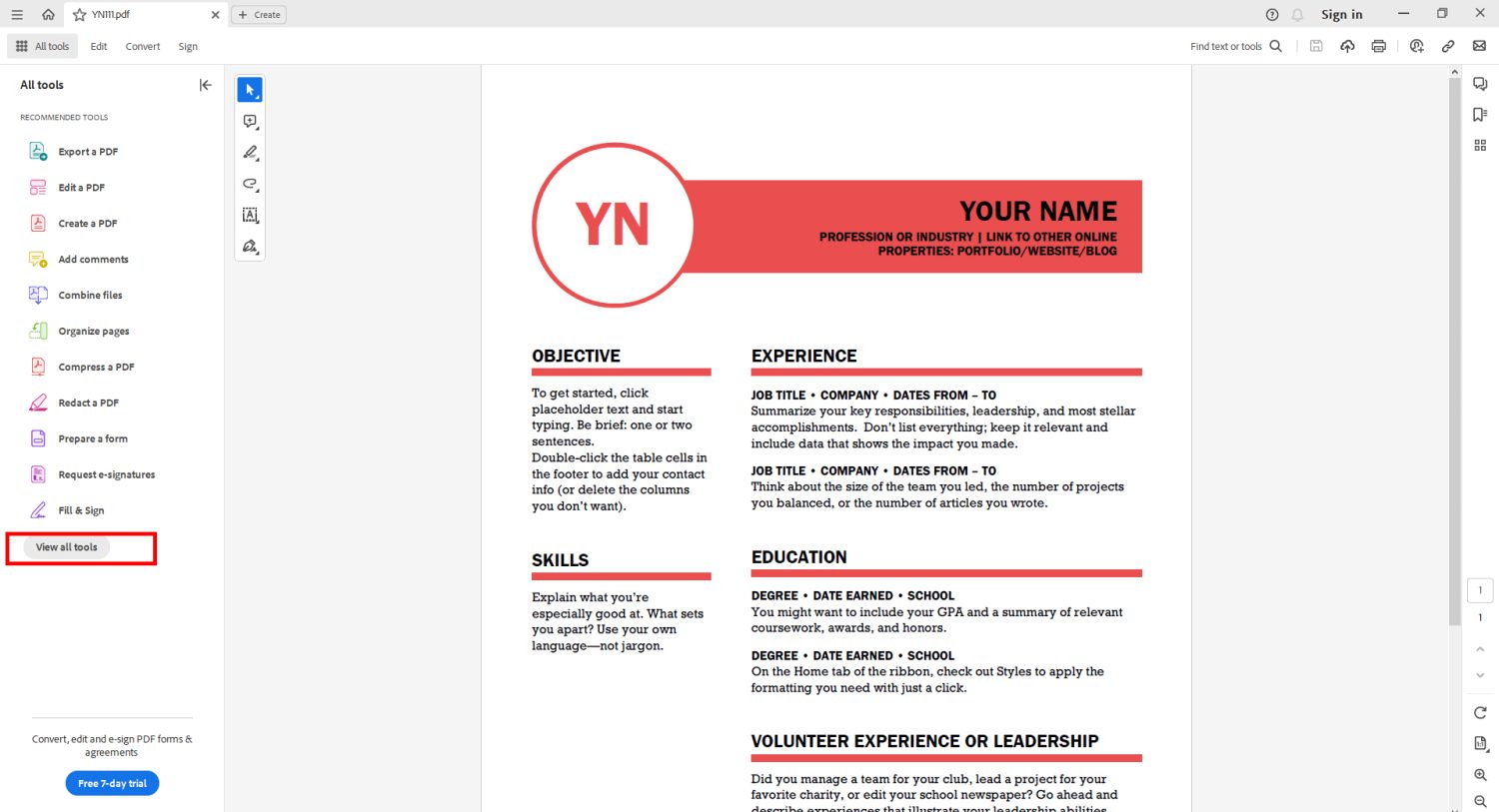
- Det kommer att öppna en helskärmsmeny med tillgängliga verktyg. Välj Skydda en PDF. För närvarande är den här funktionen endast tillgänglig för en licensierad version av Adobe Acrobat Reader.
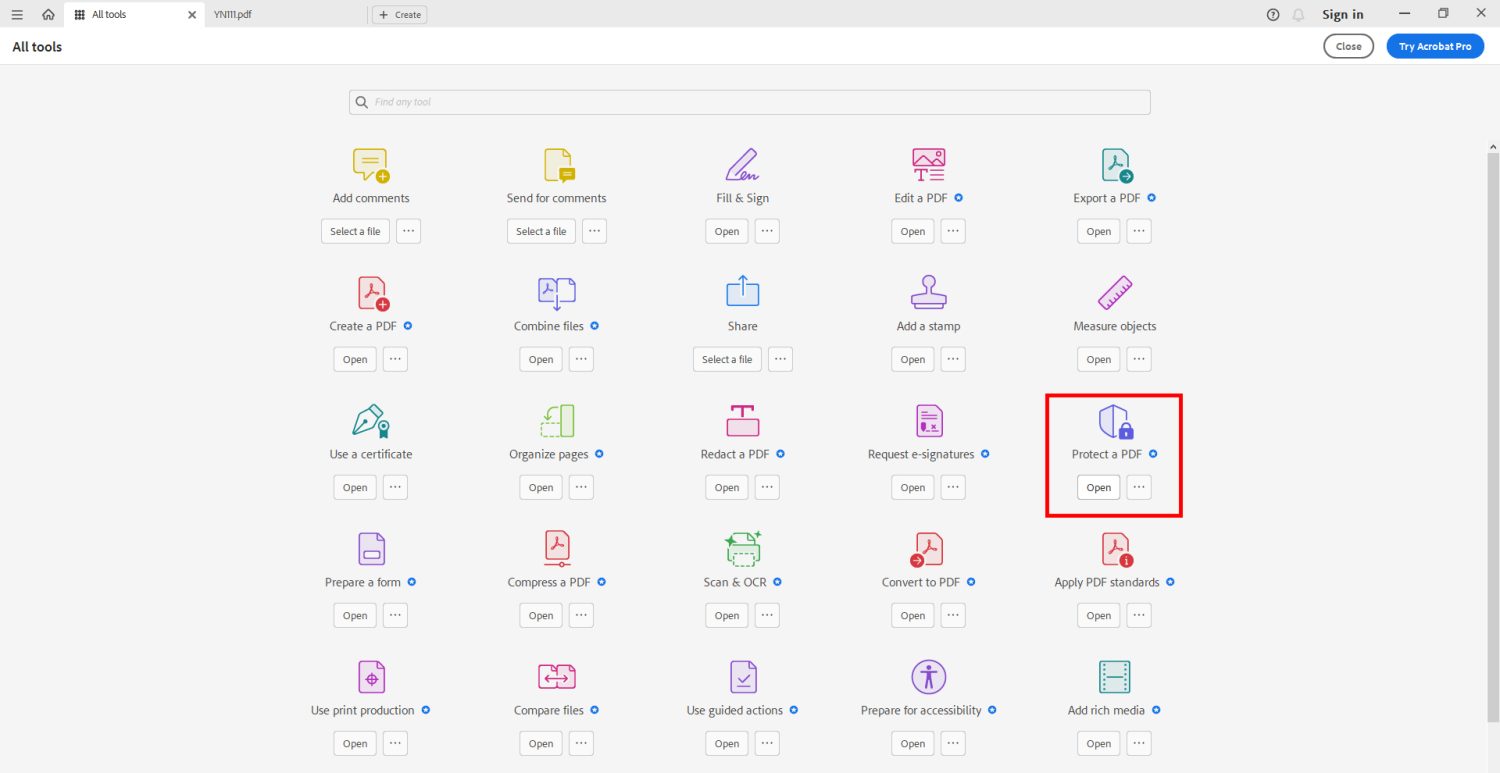
- I menyn Skydda en PDF väljer du Skydda med lösenord.
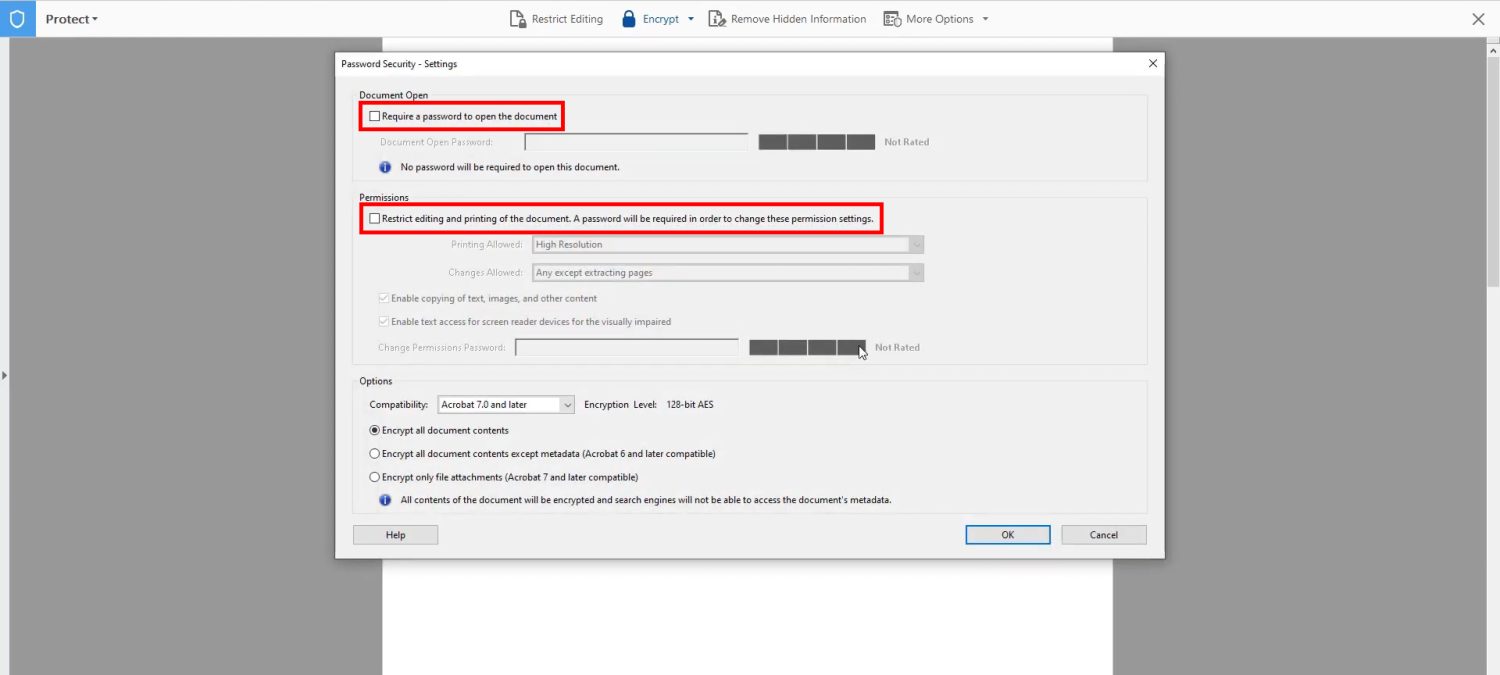
- Skriv nu ett nytt lösenord och verifiera det genom att skriva igen.
- Klicka på Ok för att lösenordsskydda PDF-filen.
Du kan också ställa in ett behörighetslösenord för att möjliggöra rollbaserad åtkomst till PDF-dokument. Till exempel kan en anställd som endast har tillgång till lösenordet för att öppna en PDF inte kopiera, redigera, ändra eller ta bort PDF:en.
Om du däremot har delat behörighetslösenordet med medarbetaren kan de göra olika ändringar i PDF-filen.
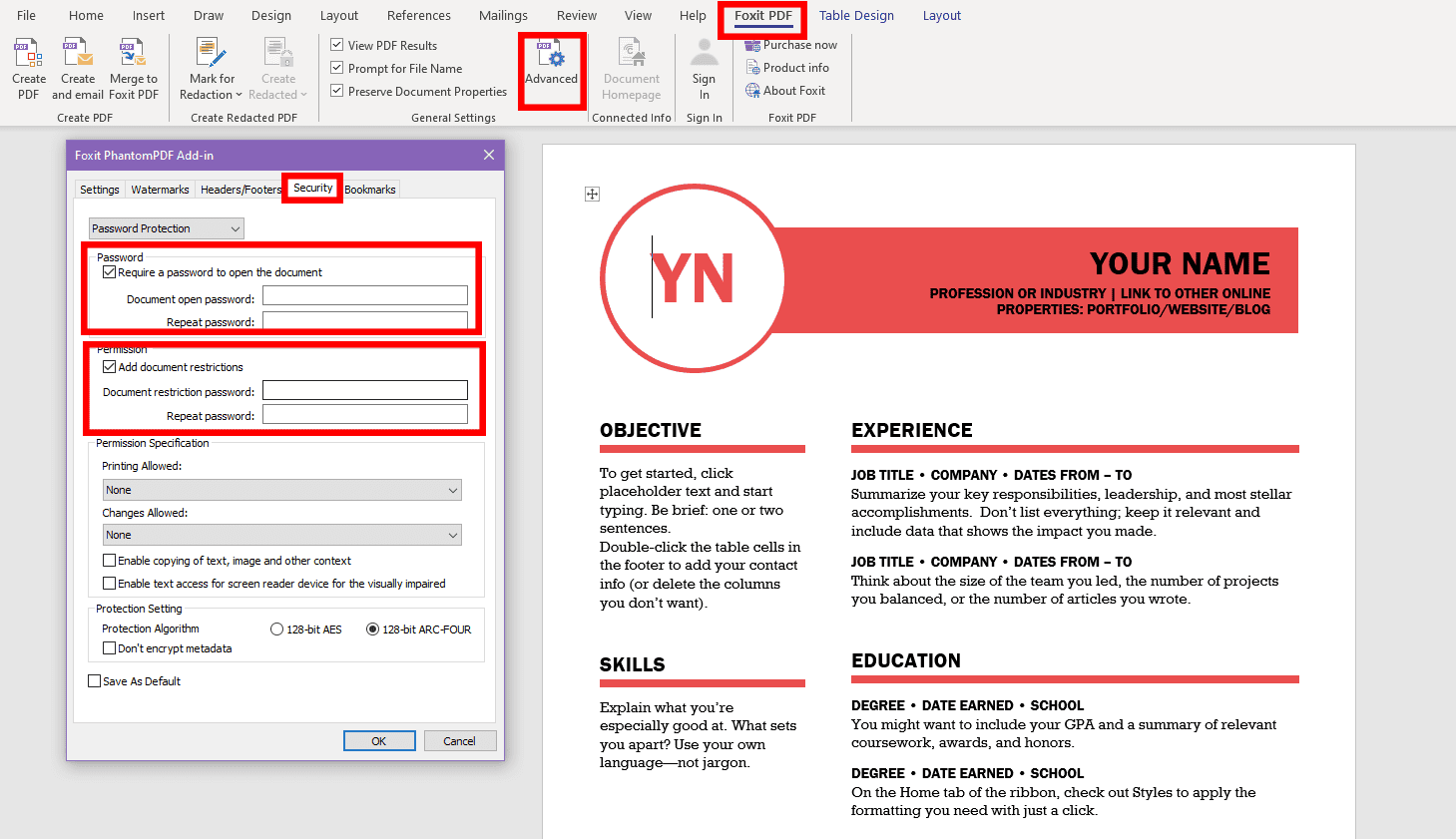
Vissa PDF-redigeringsprogram, som Foxit, lägger till ett MS Word-tillägg. Det här tillägget låter dig också skapa PDF-filer från Word-applikationen. Dessutom låter tillägget dig använda lösenordsskyddsfunktionen i editorappen för att kryptera PDF-filer för ytterligare säkerhet.
MS Offices ”Kryptera med lösenord”-funktion
Microsoft Word 2013 och senare versioner av denna applikation gör att du kan lösenordsskydda en PDF-fil när du skapar den från en Word-fil.
Processen är ganska enkel och nämns i enkla steg:
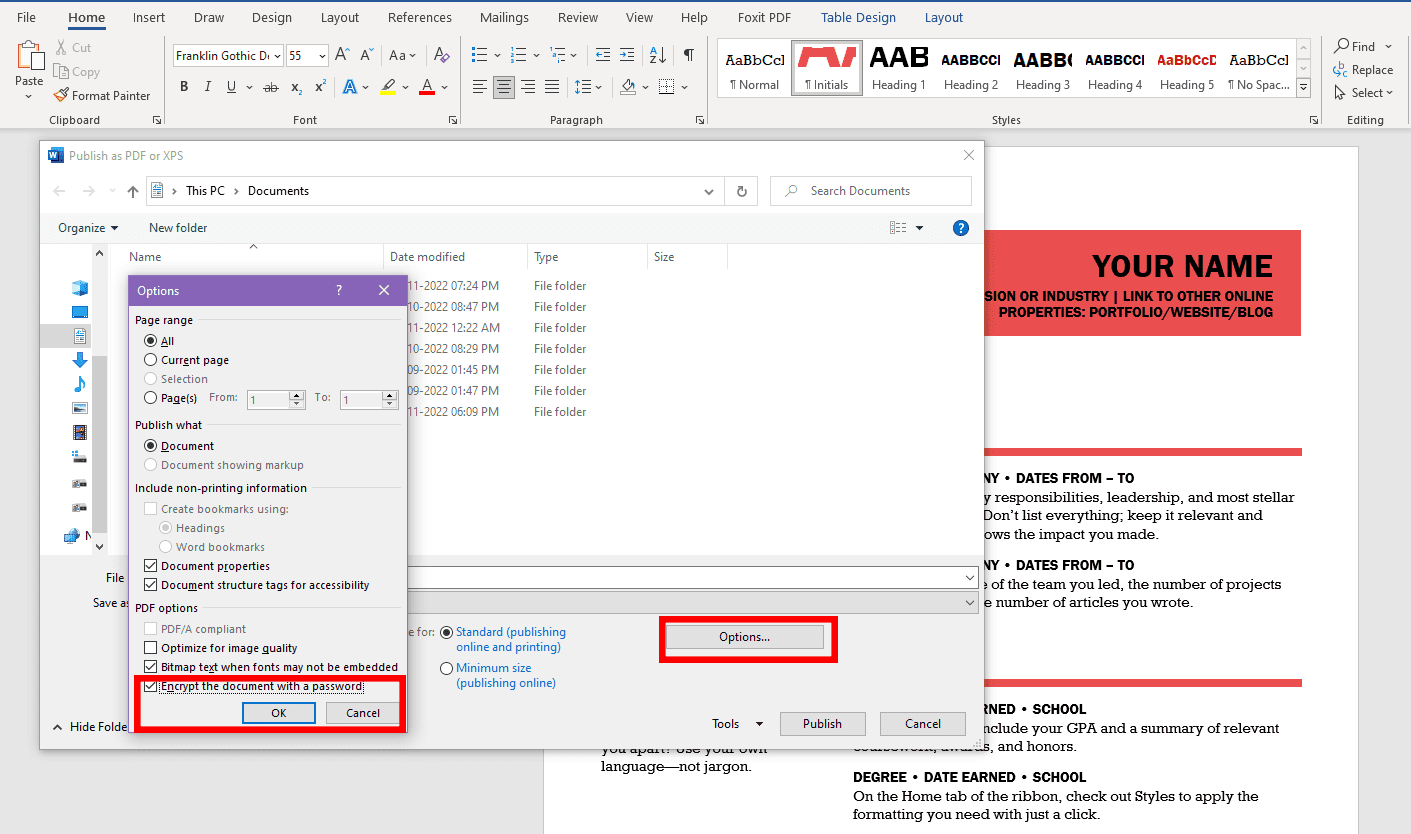
- Medan Word-filen är öppen, tryck Alt+F och Alt+E.
- Skärmen Skapa ett PDF/XPS-dokument öppnas.
- Klicka på Skapa PDF/XPS.
- Välj Alternativ ovanför knappen Publicera.
- Välj Kryptera med ett lösenord i snabbmenyn som följer.
- Ange ett lösenord och verifiera det.
- Klicka på Publicera för att hämta en lösenordsskyddad PDF-fil från en Word-fil.
På en Mac med hjälp av Preview-appen
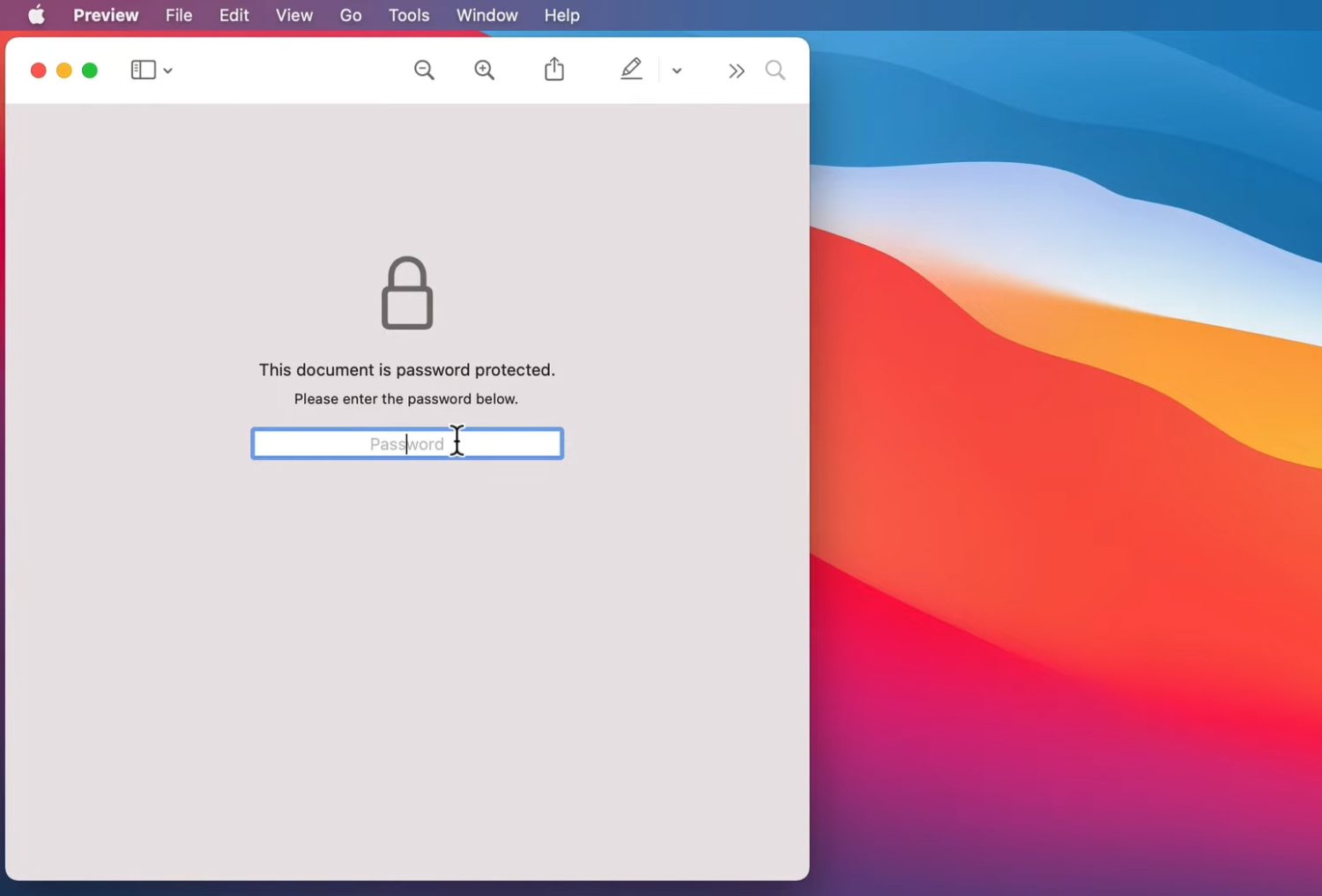
Förhandsgranskningsprogrammet på macOS är standardprogrammet för PDF och bildvisare för Mac-datorer. Det tillåter också Mac-användare att redigera PDF- och bildfiler. Vidare kan du använda standard PDF-redigeraren för att lägga till lösenordsskydd till dokumentfilen. Du hittar alternativet i menyn Exportera i appen.
Lösenordsskydda en PDF-fil med Adobe Acrobat
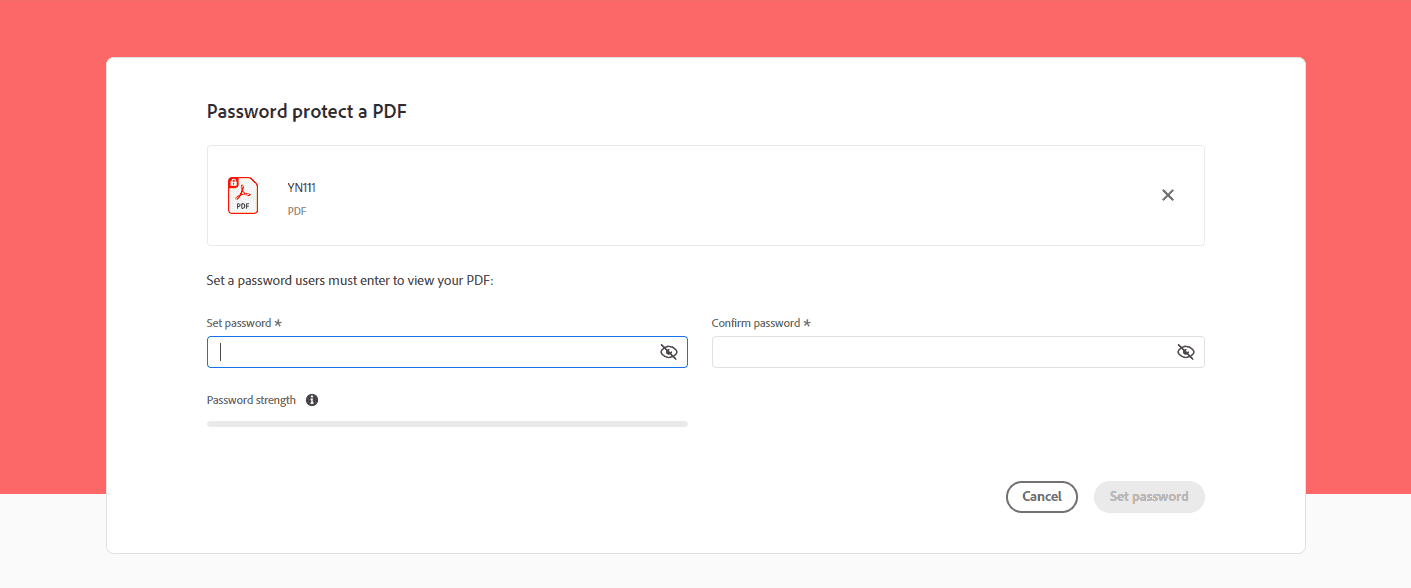
Lösenordsskydda en PDF är ett onlineverktyg från Adobe som hjälper till att kryptera en PDF med ett starkt lösenord online. Du behöver bara besöka webbappen ovan och välja en fil från din dator för att begränsa åtkomsten till PDF-filer med lösenord.
Du kommer att se ett visuellt gränssnitt för att ange och bekräfta ett lösenord när du laddar upp en oskyddad PDF-fil. Genom att klicka på Spara lösenord krypteras dokumentet med ett lösenord. När du är klar ser du en Hämta-knapp för att hämta PDF-filen på din bärbara eller stationära dator.
PDF 2 Go.com: Skydda PDF
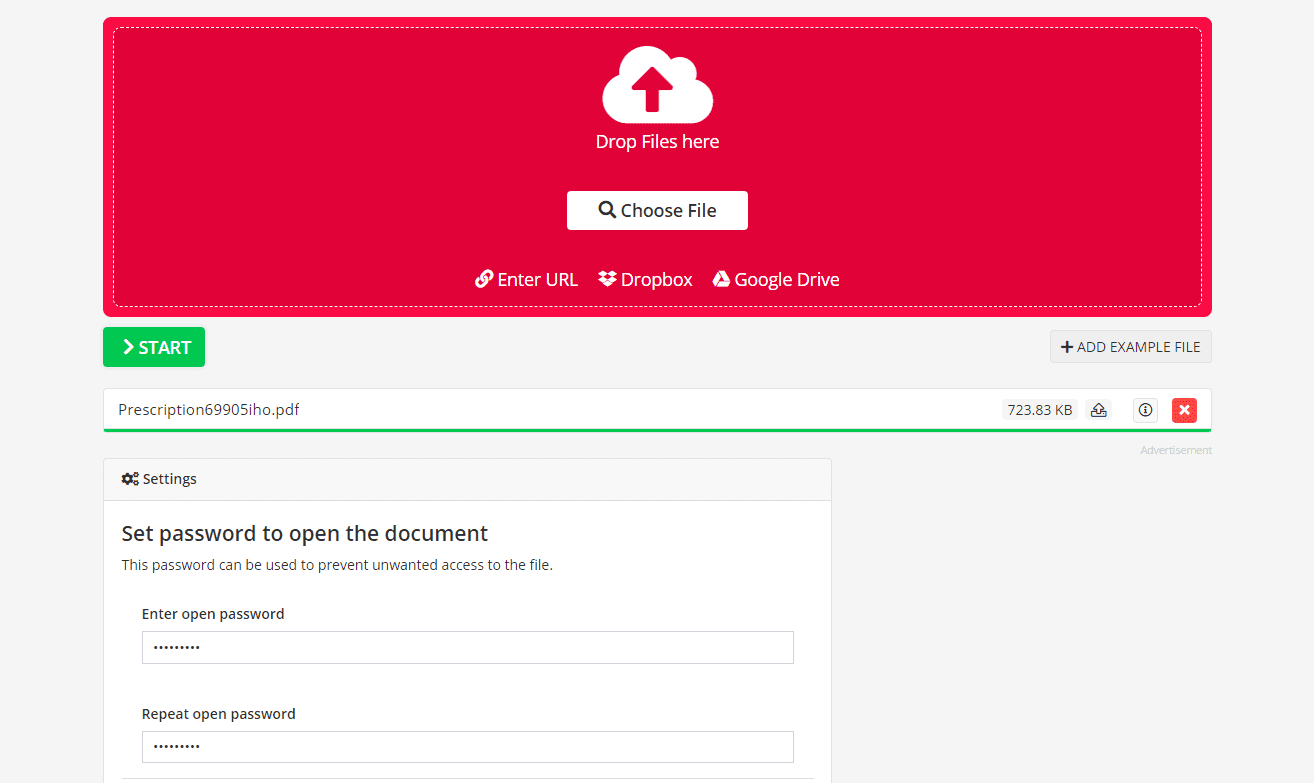
Skydda PDF från PDF 2 Go.com erbjuder ett avancerat gränssnitt för lösenordsskyddande av PDF-filer och för att tilldela rollbaserad åtkomst. Du kan också importera PDF-filer från molnlagring som Dropbox och Google Drive.
När du har importerat en fil anger du ett lösenord för att öppna dokumentet och bekräfta det. Välj sedan de begränsningar du vill lägga till, som Förhindra utskrift, Förhindra kopiering och Förhindra ändring. Om du väljer begränsningar måste du lägga till ett separat lösenord för behörighetskontroll.
pdfFiller av airSlate
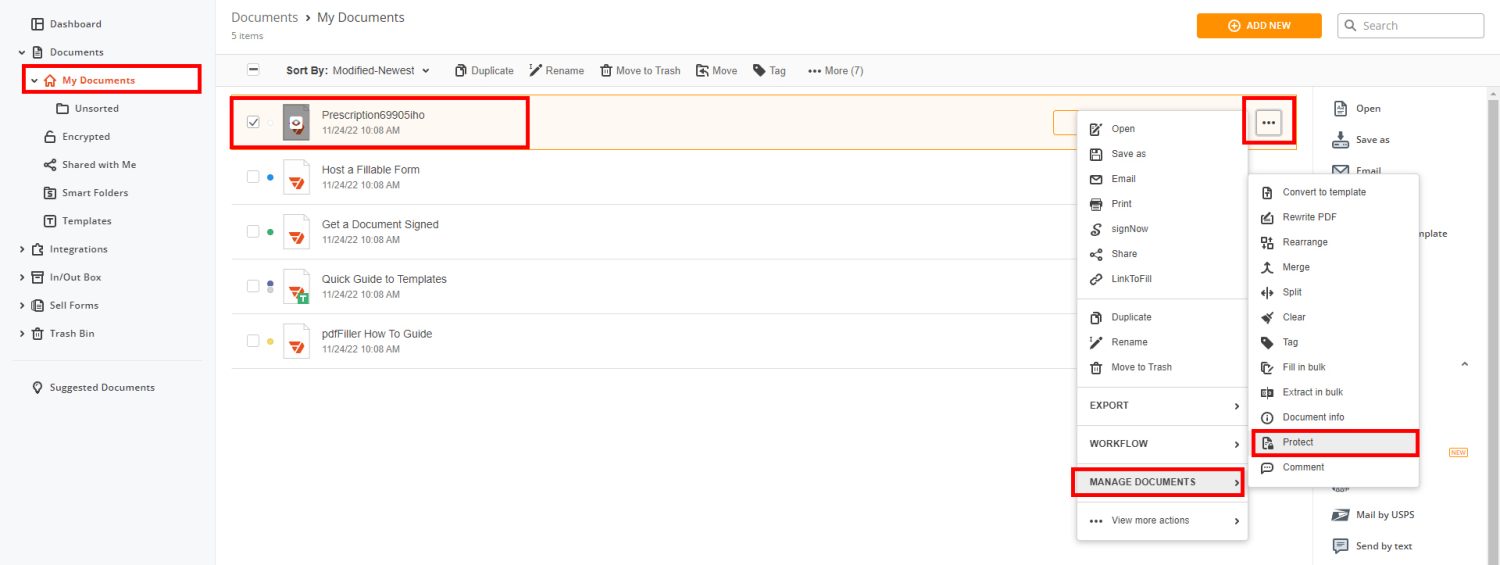
airSlates pdfFiller erbjuder en PDF-lösenordsskyddsfunktion för ett registrerat konto. Du måste registrera dig med ett e-postmeddelande för att komma åt webbappen pdfFiller. Du kan ladda upp PDF-filer och välja alternativet Skydda genom att klicka på kebabmenyikonen på varje fil och ställa in ett lösenord.
Du kan också skapa en lösenordsskyddad PDF-mapp genom att aktivera den krypterade dokumentmappen på pdfFiller.
Slutord
Nuförtiden skyddar de flesta företag och berörda individer PDF-filer för att hålla hackare borta från din personliga information. Oavsett om du delar ett PDF-cv med en arbetsgivare eller skickar ett PDF-dokument för arbetsomfattning till en kund, måste du lösenordsskydda dessa filer.
De flesta PDF-redigerare har stränga krypteringsverktyg för att lösenordsskydda dina PDF-filer direkt från din bärbara dator, PC eller smartphone. Det finns också molnappar. Du kan använda de ovan nämnda verktygen för att skydda dina PDF-filer från nyfikna ögon.
Du kanske också är intresserad av de bästa PDF-redigerarna för personligt eller affärsmässigt bruk.

